UltraEdit绿色版专门用于编程编辑而设计的一款文本编辑器软件,该软件的功能全面而又实用。例如十六进制、语法加亮、代码叠加、编辑文本、ASCLL码、代码单等功能。UltraEdit绿色版自带英文字母检查,自身打开编辑文件的速度也是迅速、稳定,可以同时编辑多个文件。有需要得朋友快来下载这款UltraEdit绿色版。
UltraEdit编辑器功能介绍
1、UltraEdit绿色版可配置语法加亮,支持代码折叠、Unicode;在32位Windows平台上进行64位文件处理。
2、UltraEdit文本编辑器基于磁盘的文本编辑和支持超过4GB的大文件处理,即使是数兆字节的文件也只占用极少的内存;
3、在所有搜索操作(查找、替换、在文件中查找、在文件中替换)中,支持多行查找和替换对话框;
4、带有100,000个单词的拼写检查器,对 C/C++、VB、HTML、Java和Perl进行了预配置;
5、UltraEdit文本编辑器内置FTP客户端,支持登录和保存多个账户,支持SSH/Telnet窗口;
6、UltraEdit文本编辑器提供预定义的或用户创建的编辑“环境”,能记住UltraEdit的所有可停靠窗口、工具栏等的状态;
7、UltraEdit文本编辑器集成脚本语言以自动执行任务,可配置键盘映射,列/块模式编辑,命名的模板;
8、十六进制编辑器可以编辑任何二进制文件,并显示二进制和ASCII视图;
9、HTML工具栏,对常用的HTML功能作了预配置;文件加密/解密;多字节和集成的IME。
10、网络搜索工具栏:高亮显示文本并单击网络搜索工具栏按钮,从编辑器内启动搜索加亮词语;
UltraEdit编辑器安装步骤
1、在本站下载UltraEdit编辑器后,在电脑本地得到一个.exe文件,双击.exe文件进入软件安装界面,点击【下一步】继续安装。
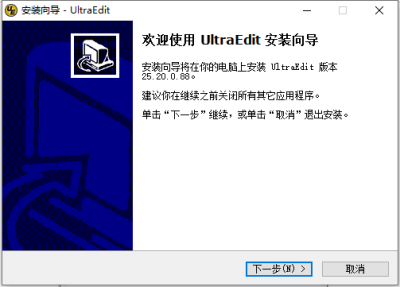
2、选择UltraEdit编辑器安装位置,您可以点击【浏览】,在打开的窗口中,您可以自行选择软件安装位置,选择完成后点击【下一步】。
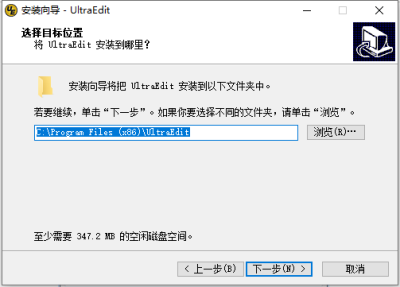
3、选择UltraEdit编辑器快捷方式存放位置,选择完成后点击【下一步】。
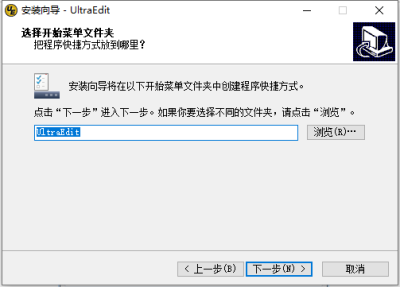
4、选择是否创建快捷方式,选择完成后点击【下一步】。
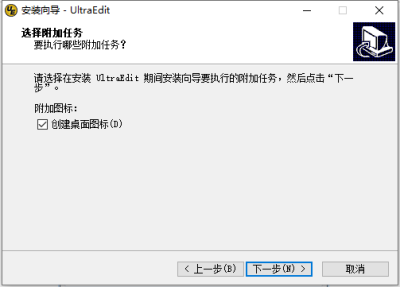
5、准备安装UltraEdit编辑器,点击【安装】就可以了。
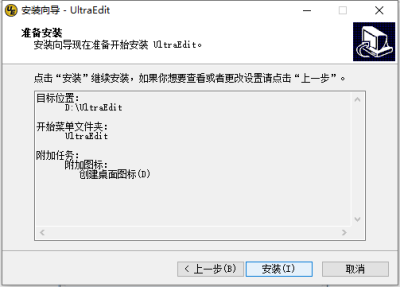
6、UltraEdit编辑器正在安装中,您需要耐心等待安装完成就可以了。
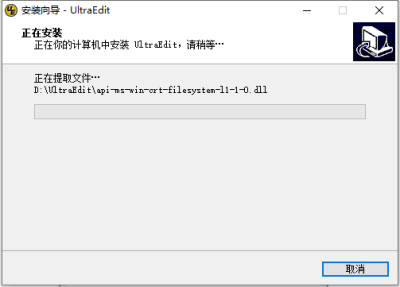
7、UltraEdit编辑器安装完成,点击【完成】退出软件安装。
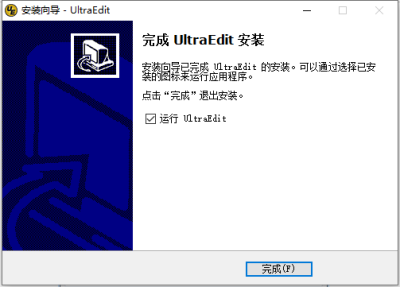
ultraedit编辑器注册码
一、1390720534
二、1378165281
用户需要谨记在电脑断网后才可以进行激活操作。
UltraEdit注册码来源于网络,仅供参考,请勿作它用。
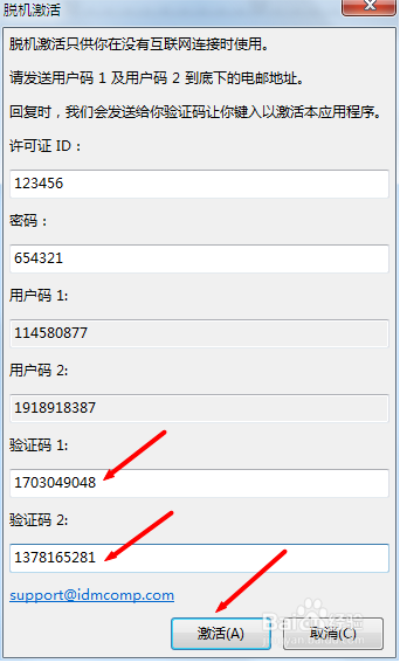
UltraEdit编辑器使用方法
1、如果想要使用UltraEdit编辑器就需要我们先将安装好的UltraEdit编辑器运行打开,打开后截图如下:
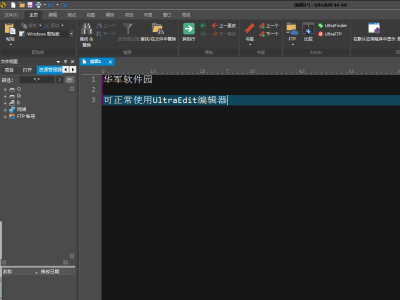
2、正常打开UltraEdit编辑器后请根据提示先找到最左上角的【文件】按钮并打开,找到【新建】选项,选择它将会为你新建一个编辑页面。
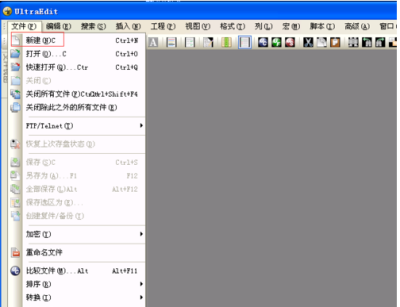
3、成功新建UltraEdit编辑器的新页面后,我们可以在该页面编辑自己想要的文本、代码等信息。你可以先熟悉下流程后在正常使用UltraEdit编辑器,随意编辑一点内容即可。
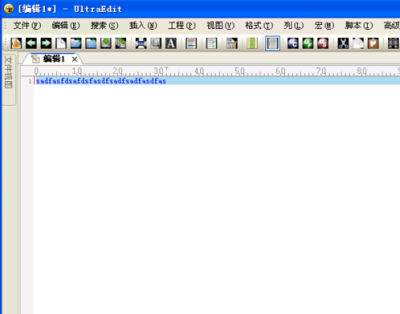
4、然后根据提示编辑完毕,我们就需要将已编辑好的内容进行保存了。请根据提示找到【文件】按钮,然后找到【保存】选项并单击它。
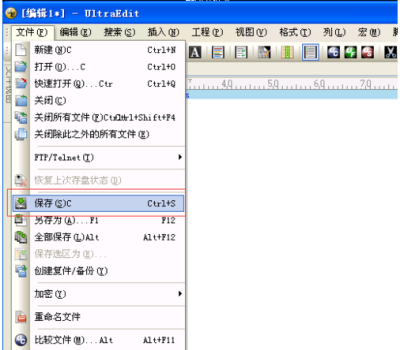
5、单击保存选项后将会弹出一个另存为窗口,你可以在该界面里设置你需要保存的文件名字、类型、格式等信息。(一般我们设置名字跟类型就可以了,如有其它需求也可根据实际情况进行设置) 请将你需要保存的文件进行命名并单击【保存】按钮进行保存。
提示:你可以在图中“保存在”处设置你需要保存的文件目录位置,记住你所设置目录方便查找哦。
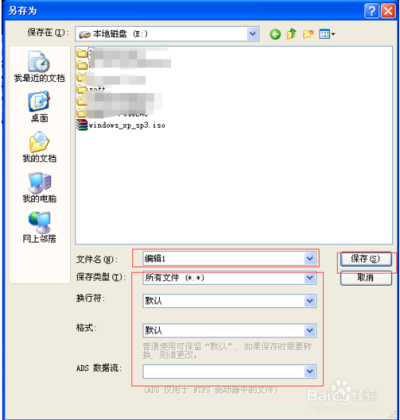
6、如果保存成功,我们可以到之前设置的保存目录进行查看是否已将编辑的文件正常保存下来,(该处可参考步骤5)请找到你之前设置的保存位置,然后就可以看到如下图:小编编辑的文件已经正常保存下来了。
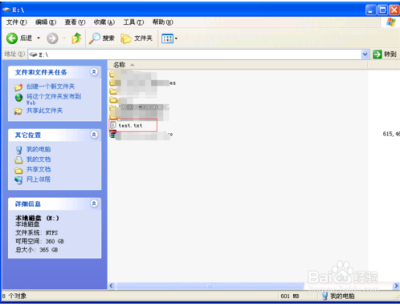
7、好了,到这里我们针对UltraEdit编辑器的使用教程就已经分享完了,小伙伴们开始正常使用UltraEdit编辑器吧。
UltraEdit(编辑器)常见问题
UltraEdit编辑器如何使用列模式?
1、首先用UltraEdit编辑器打开一个文本,该文本需要是数字和字母组成,目前列模式并不支持中文模式。
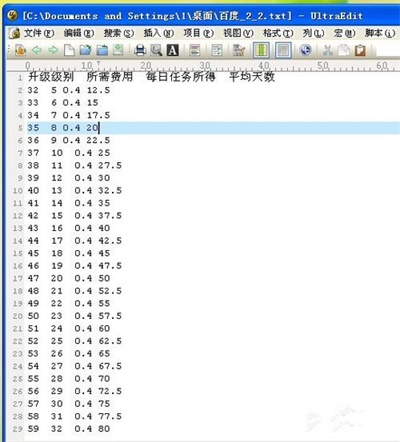
2、在使用UltraEdit编辑器的列模式时需要我们自己手动设置下,因为UltraEdit编辑器的默认编辑模式是普通模式。调整UltraEdit编辑器的列模式请根据图中所圈提示,先找到菜单栏中的列模式点击进去。

3、以下是进入列模式效果图展示↓:那我们设置好列模式后就可以操纵鼠标选择文本了。因为设置的原因所以你鼠标会自动帮你选中一列,如图小编选中的是其中一组数字。
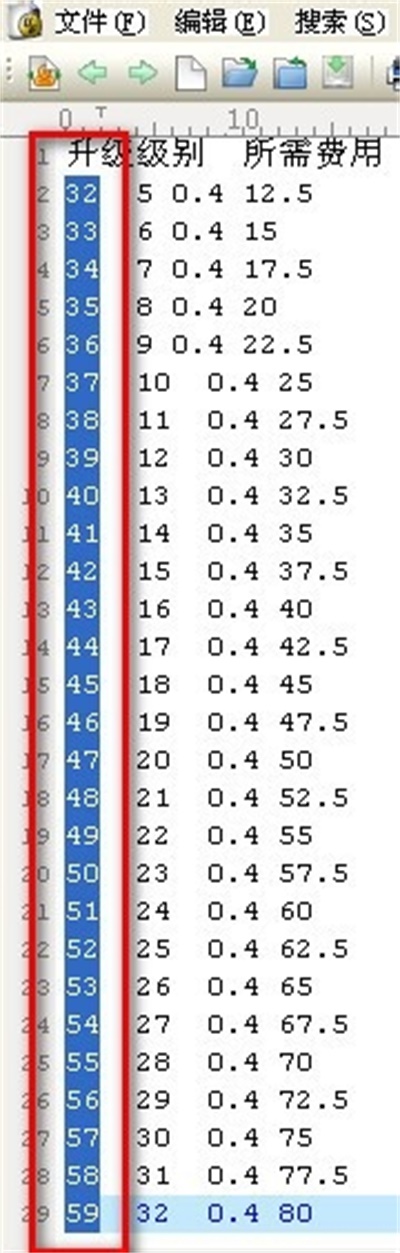
4、我们选中需要编辑的数据后直接鼠标右键复制,或是选中后使用快捷键【Ctrl + c】 进行复制也可以,请根据自己喜好进行操作。
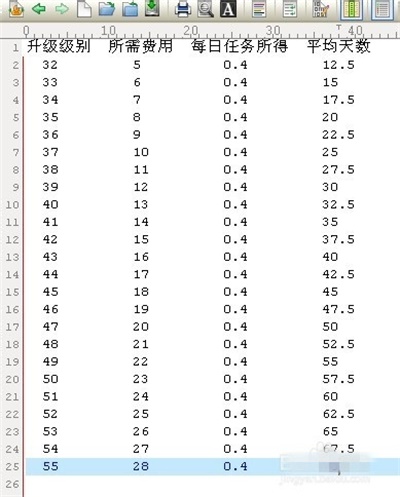
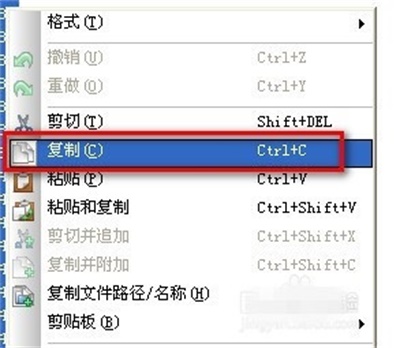
5、复制成功后,找到一个新文本(如没有,请选择新建一个)把刚才复制的数据粘贴到这个文本中。
两种方式:
1.打开文本鼠标右键,选择粘贴选项进行粘贴。
2.快捷键Ctrl + v ,也是需要在打开文本的前提下。
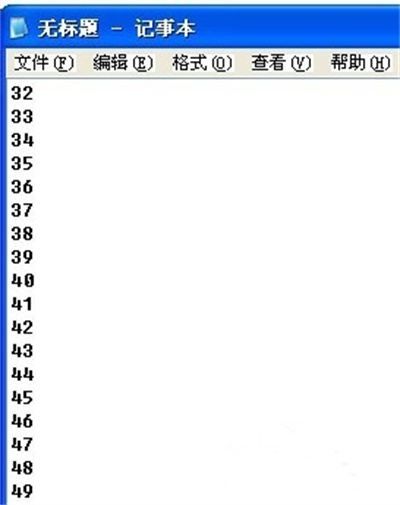
6、以上就是小编演示的文本列的复制方式。其实列模式不止可以用于复制,还可以用于编辑哦。如下图:有一组数据参差不齐,那是因为有空格的原因。我们就可以借助列模式进行对齐。
操作步骤:请在列模式下选中所有空格
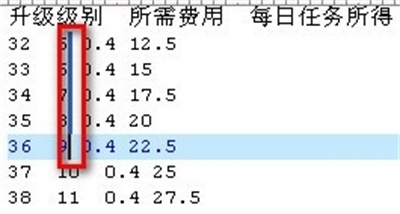
7、接下来在选中所有空格状态下我们双击(两次)键盘上的空格键,将会出现如下图效果。列模式下选中所有空格并双击空格键会帮你其余该列的数据补上空格,已达到对齐效果。
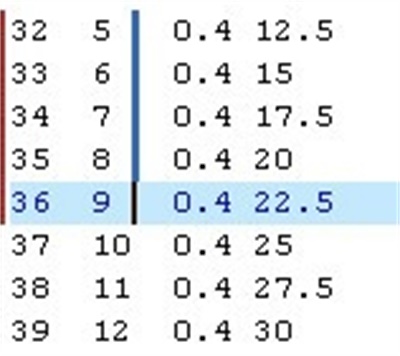
8、那接下来针对所有列里不整齐的数据我们都可以采用这种方式进行对齐,当所有数据都是整齐的时候看起来也不会嘈乱,让人也能一眼或是两眼看到自己需要的数据了。如下是小编对齐后的效果,是不是很整齐干净?!!
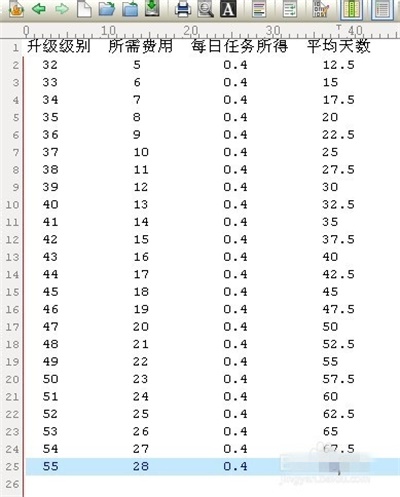
9、最后小编在为大家分享一个列模式的技巧,那就是删除(类似于批量删除了)。想要删除一列数据我们可以借用列模式,然后在选中该列并选择删除就可以了。
选中效果图:
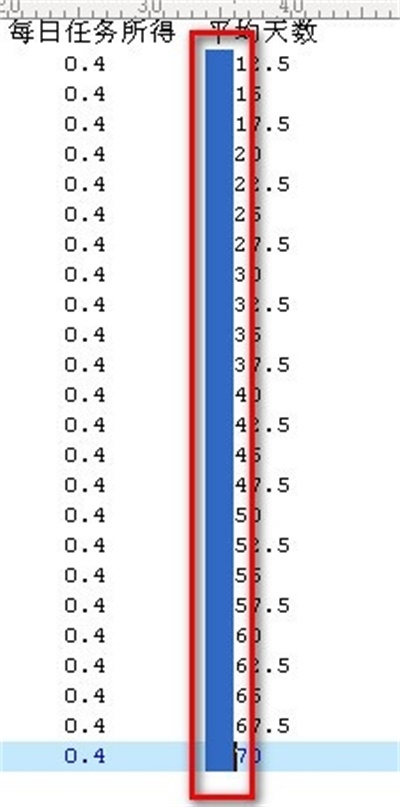
删除后的效果图:
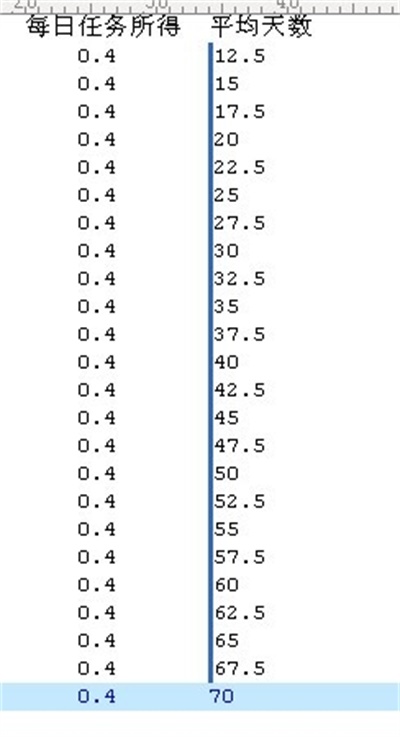
UltraEdit编辑器常见问题
我需要在安装更新或升级卸载编辑器?
建议选择覆盖现有的安装无需卸载UltraEdit。这将保持你目前的ini设置。你会被提示为是否要改写你的wordfile。如果你的wordfile覆盖,你以后要用你的旧wordfile,它将更名为wordfile.old。
我怎么能下载以前的或旧版编辑器?
使用UltraEdit的以前的版本(以及UEStudio,ultracompare,和极)仅可通过电子邮件。请在你最新的登记信息idm@idmcomp.com电邮给我们,我们将为你提供你有资格申请版本。
为什么安装挂或不工作?
首先,请确保你提取所有安装文件在压缩到您的计算机的硬盘上的一个实际的文件夹。
年长的安装程序安装使用鬼依靠目前的Internet Explorer 6 DLL。当IE 7的发布,这些DLL不再可用,导致一些安装以前版本没有的功能在所有。
如果你使用的是IE7和您的安装程序不工作,请在你当前的注册信息idm@idmcomp.com电邮给我们,所以我们可以帮助你解决这个问题的工作。
我如何登记编辑器?
用户名称和授权码提供UltraEdit是大小写敏感的,必须输入准确的从IDM计算机解决接收,Inc.
最简单的方法,最推荐的方式进入代码正确是复制它从邮件中收到IDM使用剪贴板(选择它,然后复制到剪贴板),然后粘贴到授权对话框编辑框(使用Ctrl + V)。
请注意,如果你的用户名字包括参考用户数量,即“Acme印刷~ 8用户许可证”,这是注册名称的一部分,必须进入随着“Acme印刷”。
如果你正确的注册,有任何问题,请给我们发邮件为进一步帮助。
我怎么能删除UltraEdit空行?
删除空白行DOS线端子可以使用正则表达式替换如下:
替换:“^ P $”(没有引号)
“”(没有引号-即没有)。
这个表达式是一个正则表达式。对于UNIX或Perl兼容正则表达式引擎使用以下:
替换:“\r\n”(没有引号)
“”(没有引号-即没有)。
运行此取代直到所有的空行删除。
我如何删除空白标签/空间在UltraEdit空行?
删除空白标签/空格空行,你可以使用一个Perl兼容正则表达式替换如下:
替换:“\n的*“R”(没有引号)
“”(没有引号-即没有)。
这应该与所有的空格/制表符替换所有空白行,除了最后一行,你需要手动删除。
为什么不修剪尾随空格工作中的最后一行,文件?
修剪尾随空格功能,它需要一个换行符在给定的文本行操作。如果你的文件的最后一行文字是用辛苦换来的剪裁尾随空格终止将工作线以及。
UltraEdit编辑器更新日志
—原生64位版本发布
—大大提高启动速度
—其他性能改进
精品软件
- HyperSnap 烈火汉化绿色版(专业级抓图工具)8.11.00v8.11.00
- Unlocker(最好的顽固软件删除工具) 32Bit 中文绿色版v1.9.2
- Anyreader(复制无法读取的数据) 中文绿色特别版v3.15
- 光影魔术手 绿色便携版 简体免费版v4.2.2
- 卡巴斯基企业版KSOS (FS)服务器版(多用户五年授权版) 汉化正式版v9.1.0.59
- 搜狗拼音智慧版 去广告优化版v3.0
- 波尔远程控制(远程监控管理) 简体绿色版v9.1
- 给静止的图片添加动感的元素(Nature Illusion Studio )汉化绿色特别版v3.12
- MagicISO Maker(CD/DVD镜像编辑的工具) Build 0281 多国语言绿色特别版v5.5
- PGWare PCBoost(加速程序和游戏)汉化绿色特别版v5.4.24.2016
- 智能驱动(方正出品驱动程序备份工具)绿色特别版V2.0
- Foxit Reader官方版(小巧PDF阅读器)8.1.2.1117
- 高效e人专业版 中文注册版v5.60 Build 555
- 轻松水印(专业图象加水印工具)简体绿色特别版v6.61
- Nero Burning Rom c 快乐无极精简修正版v9.4.13.2
- 网页千色字(网页文字特效制作工具) 简体绿色版v3.5.090518
用户评论
最新评论
- 置顶 广西北海移动 网友 朝夕盼兮
不知道更不更新后续版本呢?
- 置顶 贵州安顺电信 网友 叶上初阳
这个可以有,谢谢分享
- 置顶 浙江绍兴联通 网友 梨花雨凉
刚好需要用
- 置顶 青海西宁电信 网友 寒尘
正好需要 ,感谢
- 置顶 黑龙江哈尔滨电信 网友 谎友
还没用,看看
最新专题
更多>最新更新
更多>热门标签
软件排行榜
- 1
- 2
- 3
- 4
- 5
- 6
- 7
- 8
- 9
- 10































